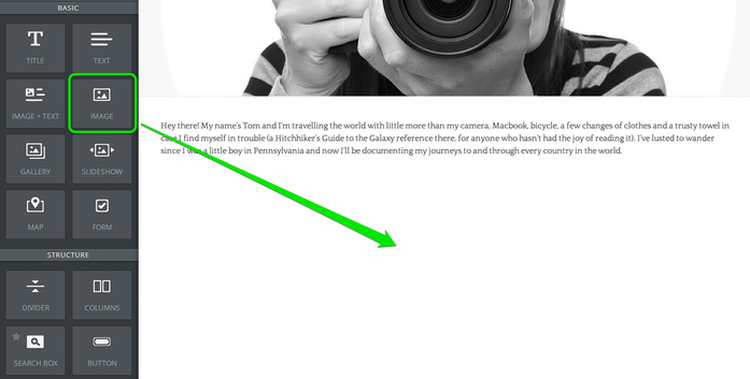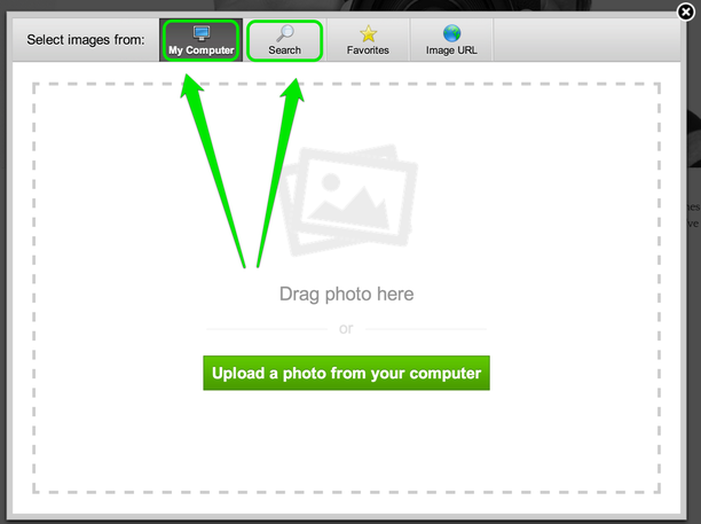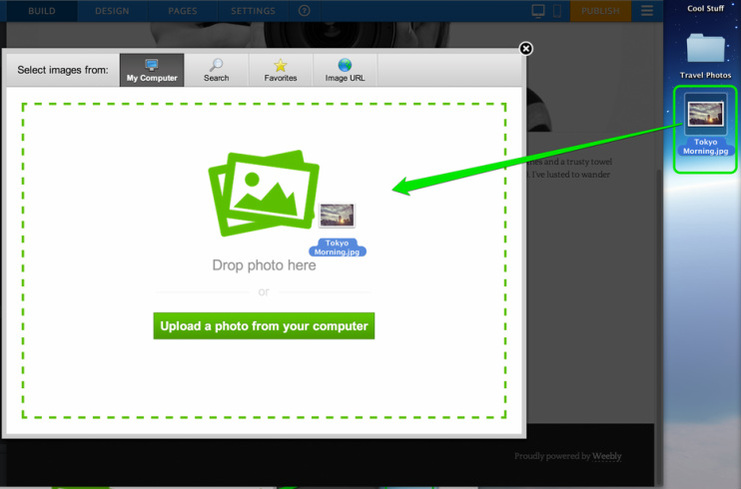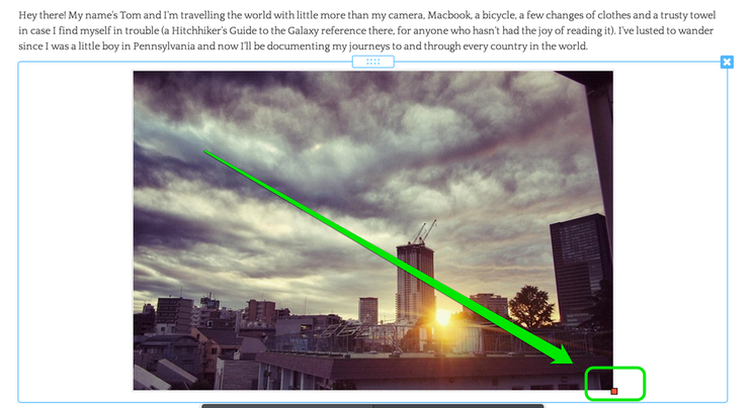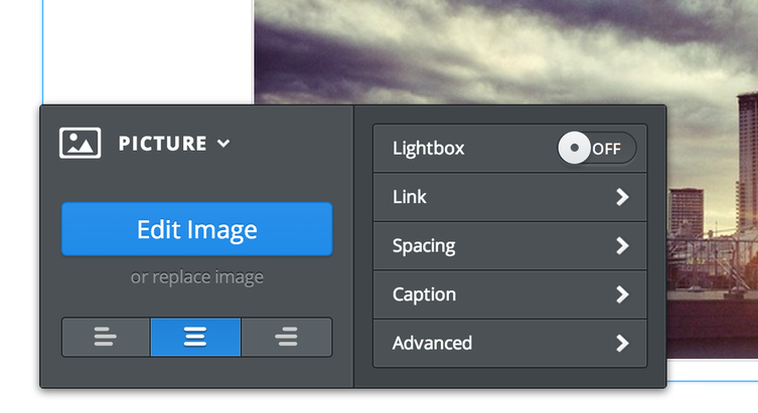사진이나 이미지를 삽입하는 방법은 텍스트 입력과 동일 합니다.
Basic 섹션에 이미지블럭을 마우스로 드래그 해서 원하는 위치로 이동하면 됩니다.
드래그가 완료되면 아래와 같은 형태가 나타나고
UPLOAD IMAGE라고 되어있는 박스를 클릭합니다.
클릭하면 아래와 같은 파일을 업로드 할 수 있는 윈도우가 나타 납니다.
상단에 보이는 옵션을 이용해서 업로딩 방법을 채택할 수 있습니다.
간단하게는 본인의 컴퓨터에 있는 이미지 또는 사진을 드래그해서 집어넣으면 됩니다.
이미지나 사진의 업로드가 완료되면
대체적으로 화면의 가로싸이즈에 자동적으로 맞추어져서 들어가게 됩니다.
화면의 가로 싸이즈보다 이미지가 작은경우엔 이미지 원래 싸이즈로 들어갑니다.
즉, 보여지는 화면의 가로싸이즈보다 이미지가 큰 경우엔 자동 맞춤으로 들어 갑니다.
입력된 이미지의 가장자리레 마우스를 옴기면 작은 네모가 보이고 이 네모를 잡아서 움직이면 이미지의 싸이즈를 수동으로 조절할 수 있습니다.
입력된 이미지를 클릭하면 아래와 같은 옵션이 나타나고 부가적인 세팅을 할 수 있습니다.
- Lightbox: On으로 하면 사용자가 이미지를 클릭하면 크게 보이거나 별도의 창으로 보이게 하는 기능 입니다
- Link: 말 그대로 링크를 생성하는 기능으로 클릭하면 설정된 주소로 이동합니다.
- Spacing: 이미지의 상하좌우의 공간을 지정해서 이미지를 정교하게 배치할 수 있습니다
- Caption: 이미지 하단에 설명문구가 삽입 됩니다
- Advanced: 이미지의 테두리 등을 설정 할 수 있습니다.